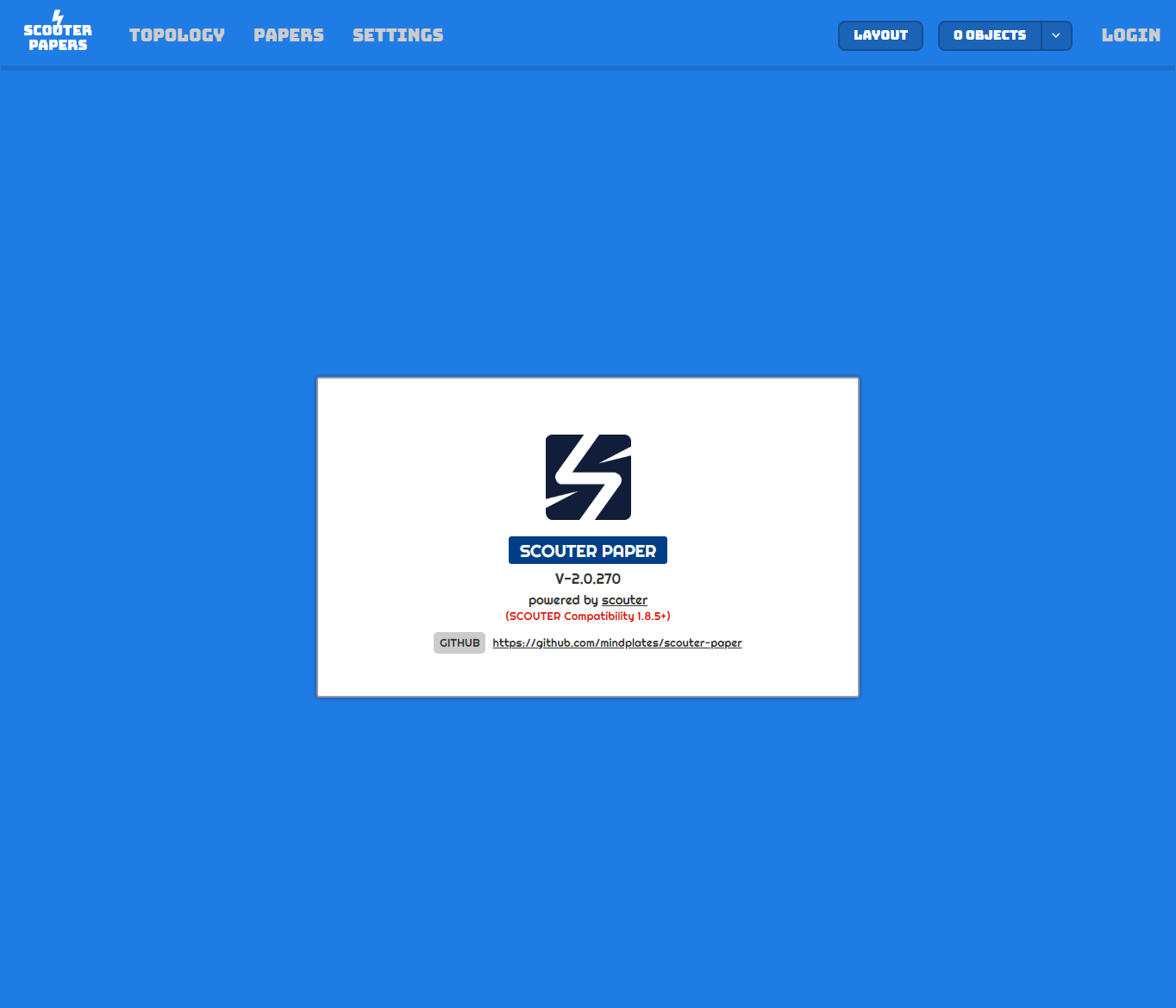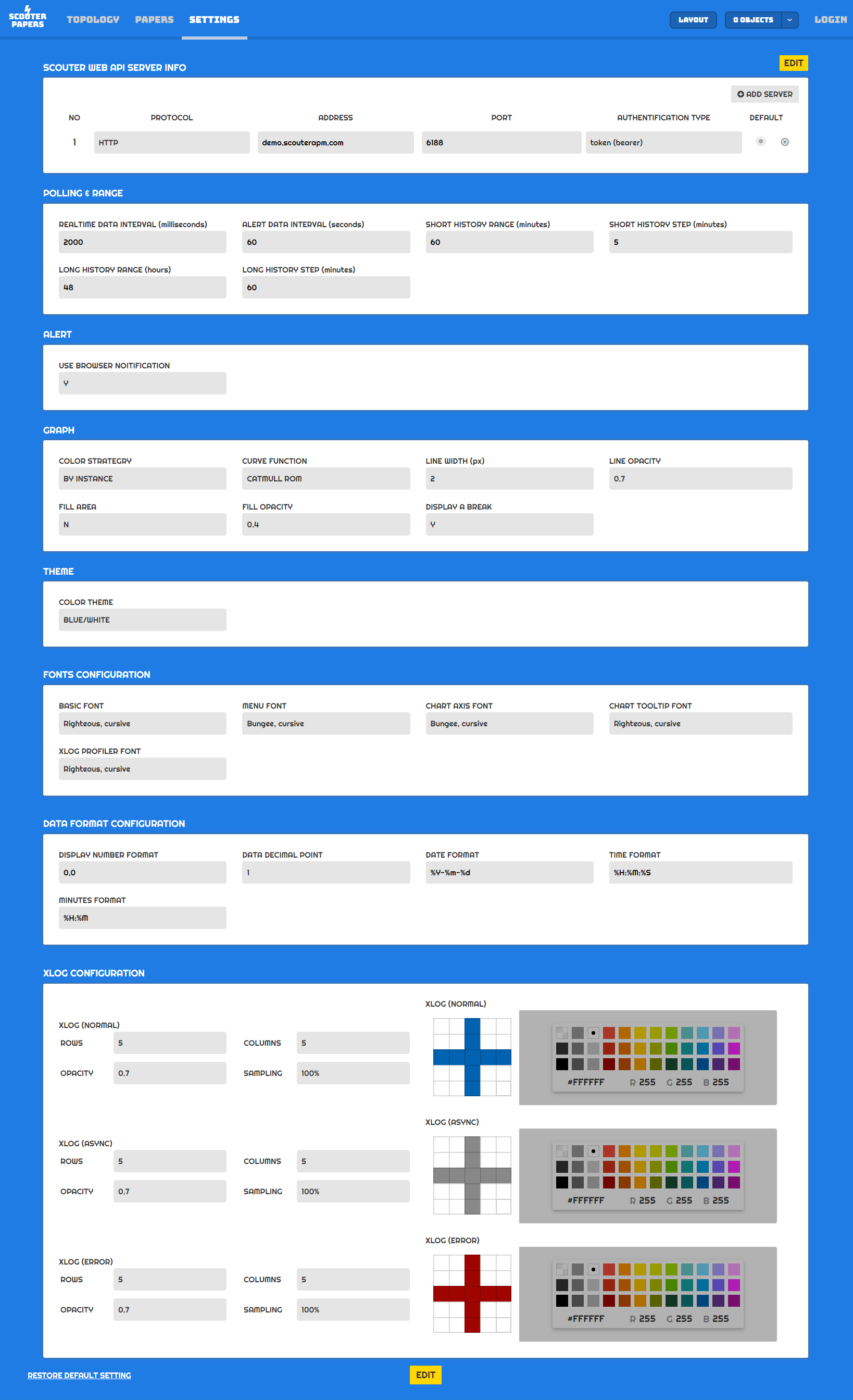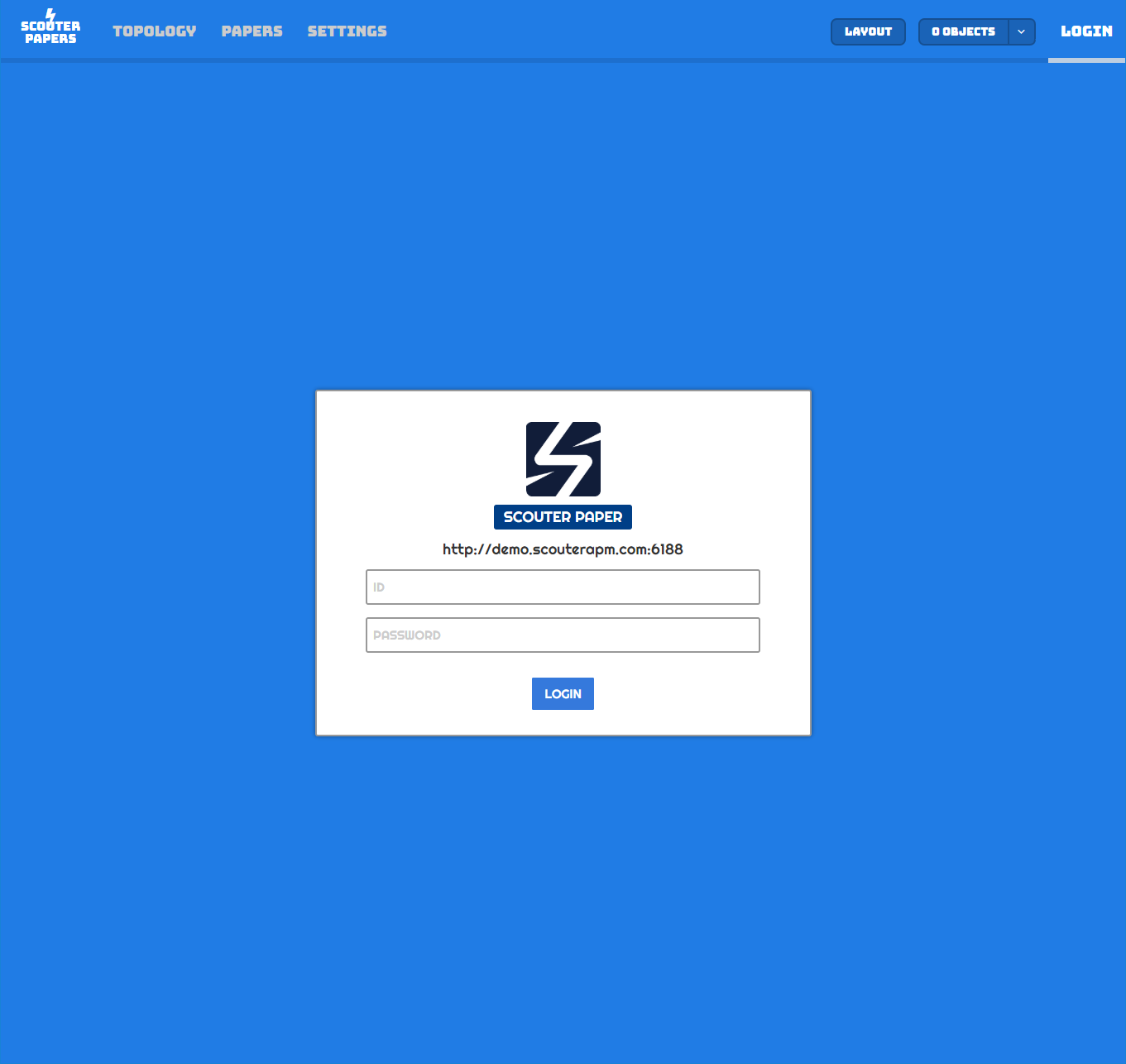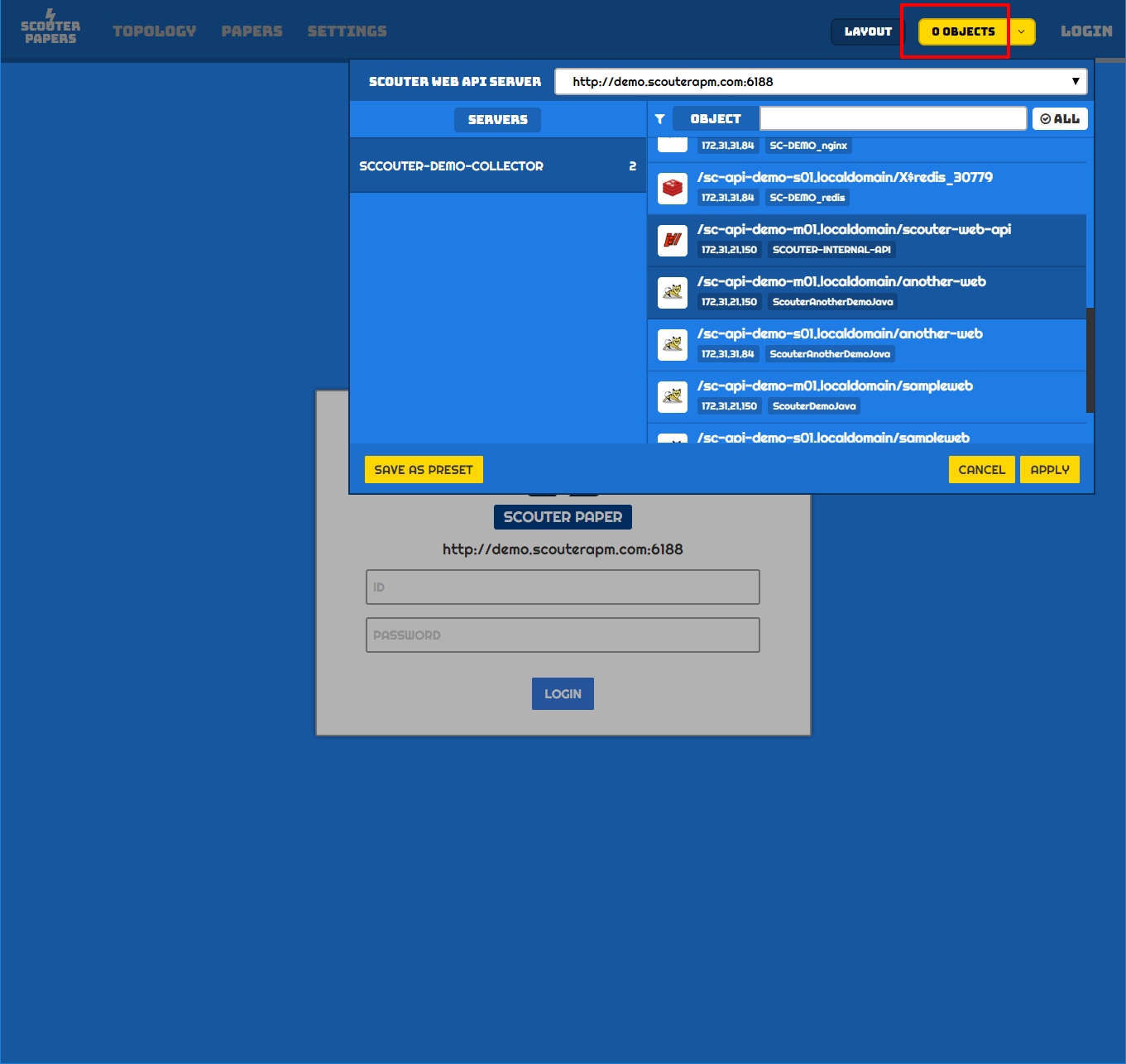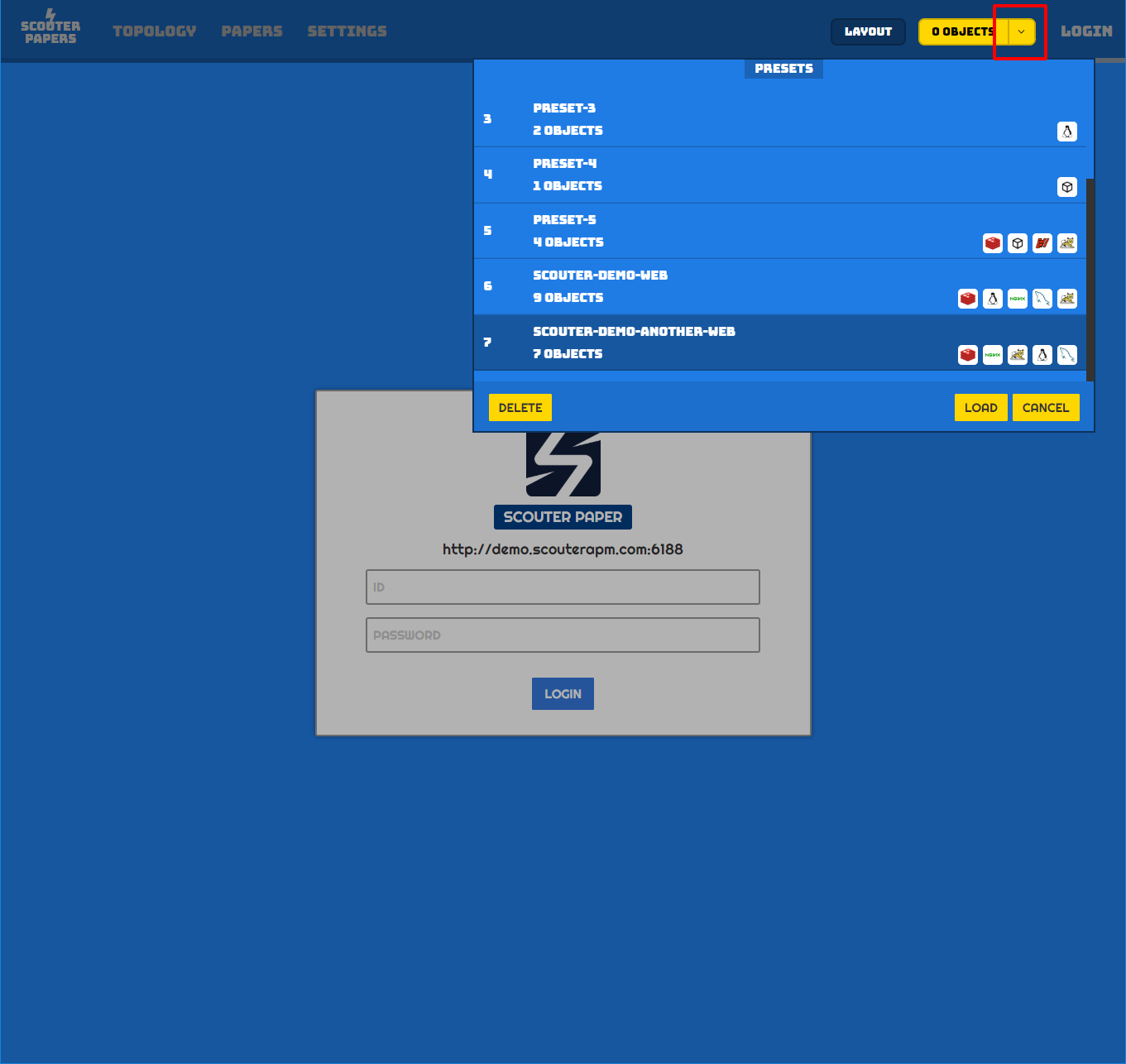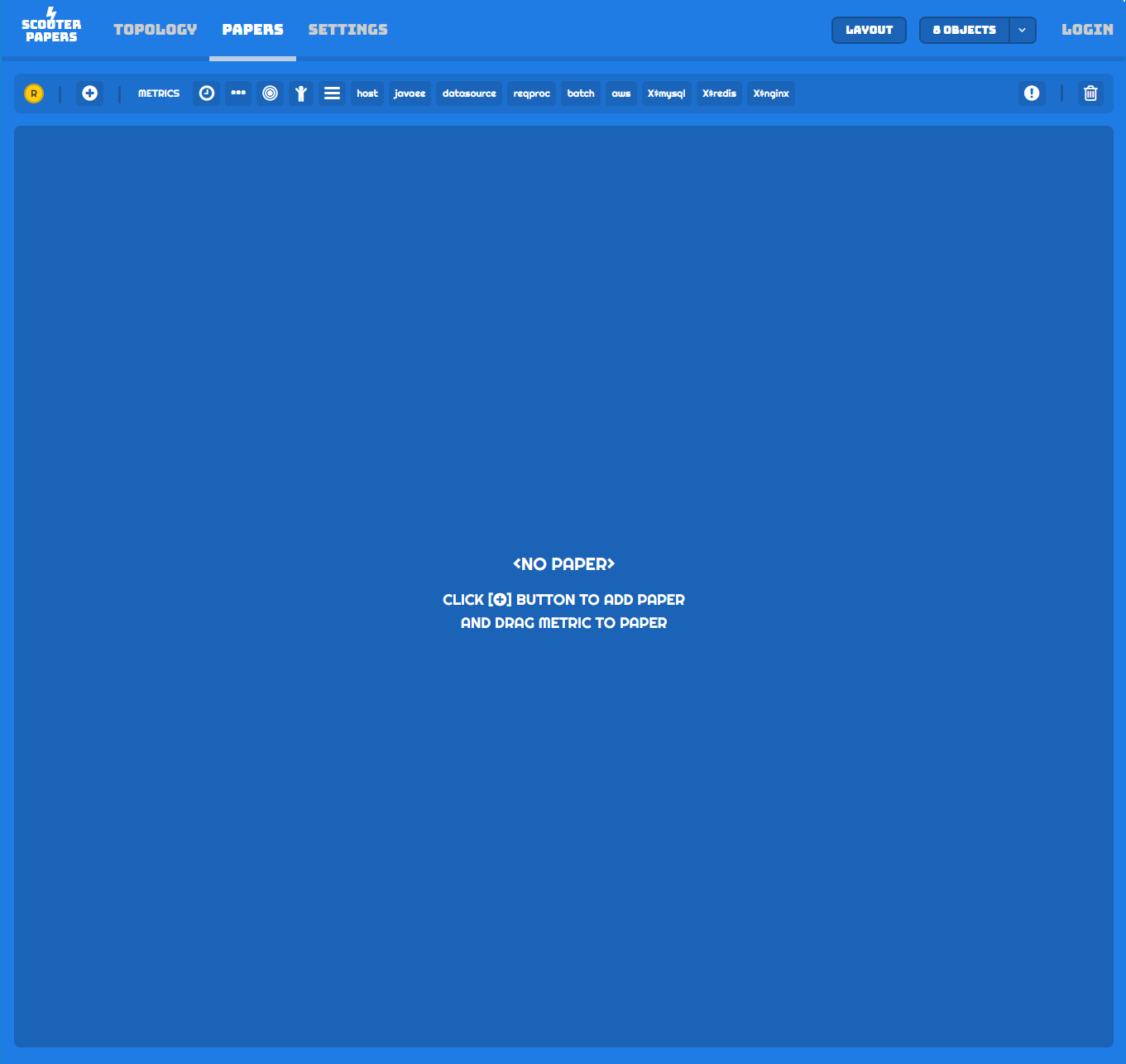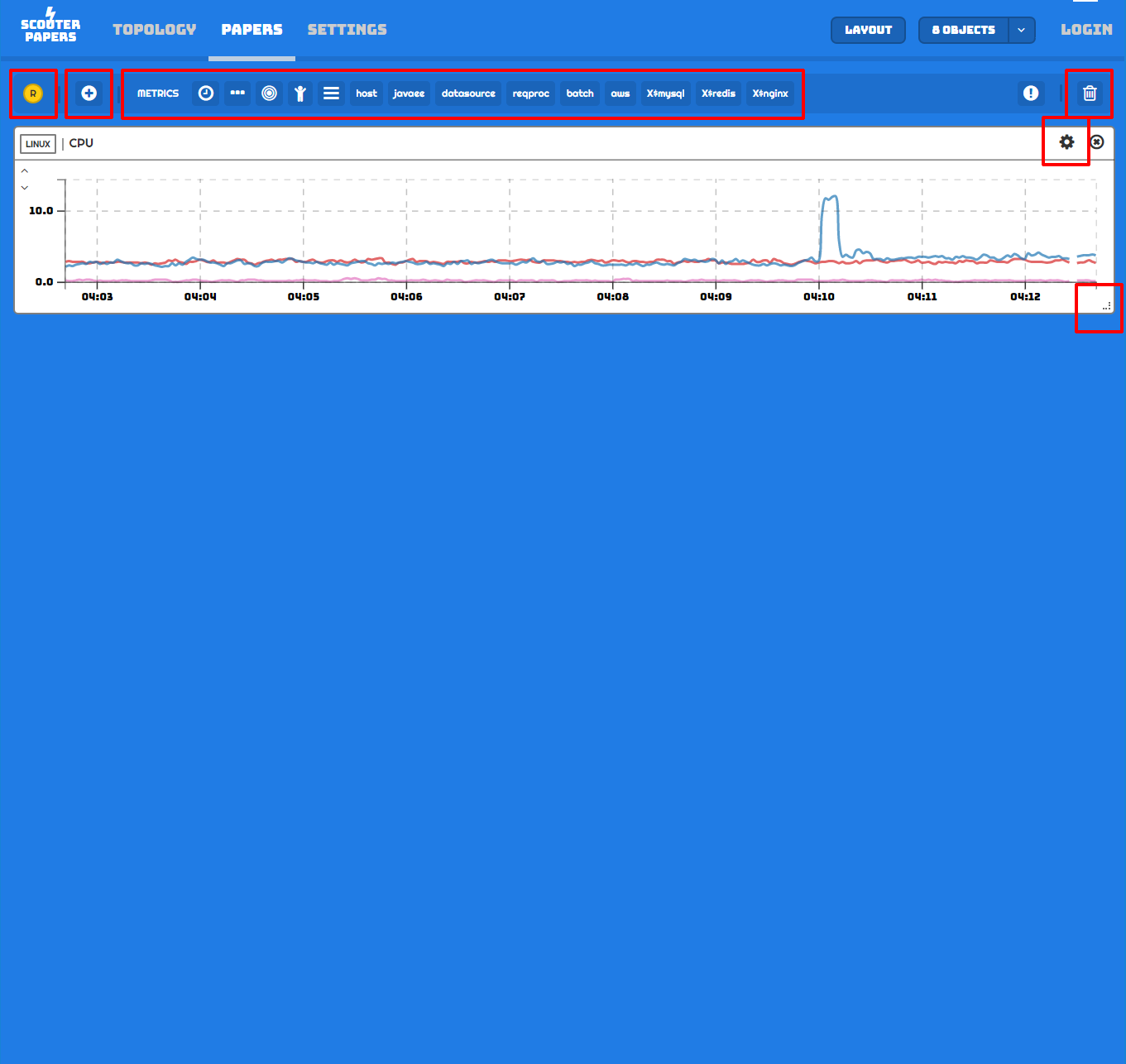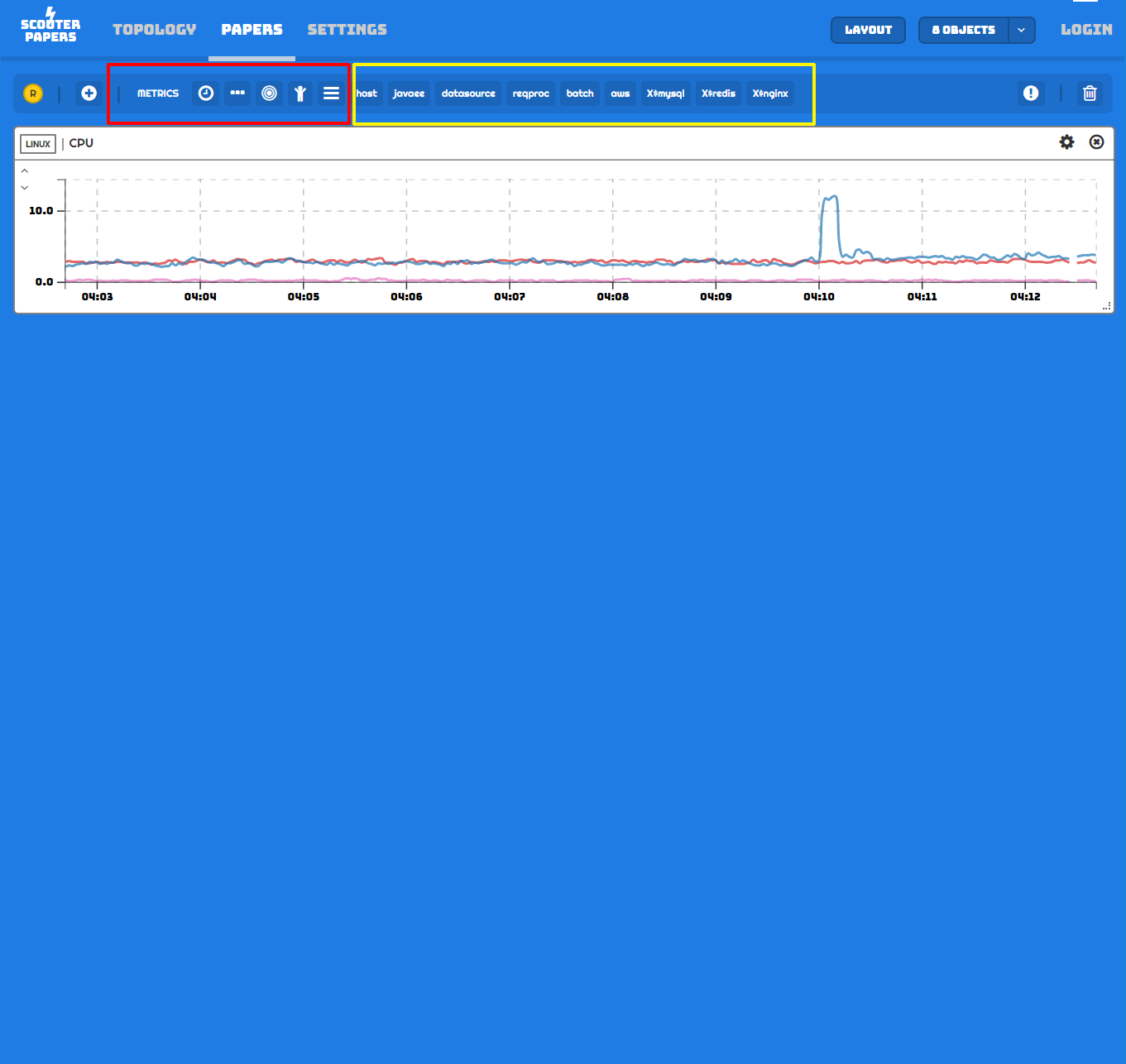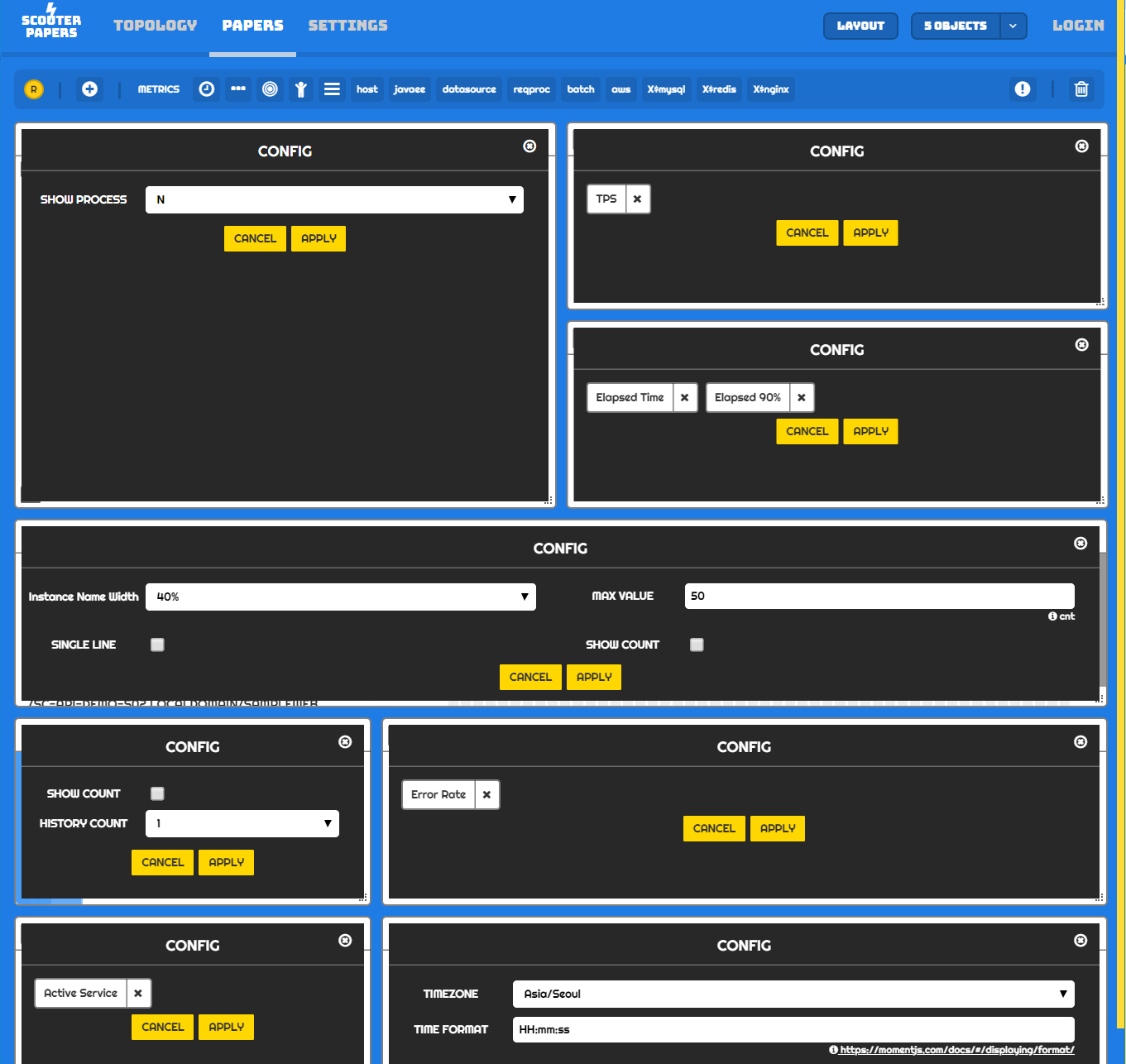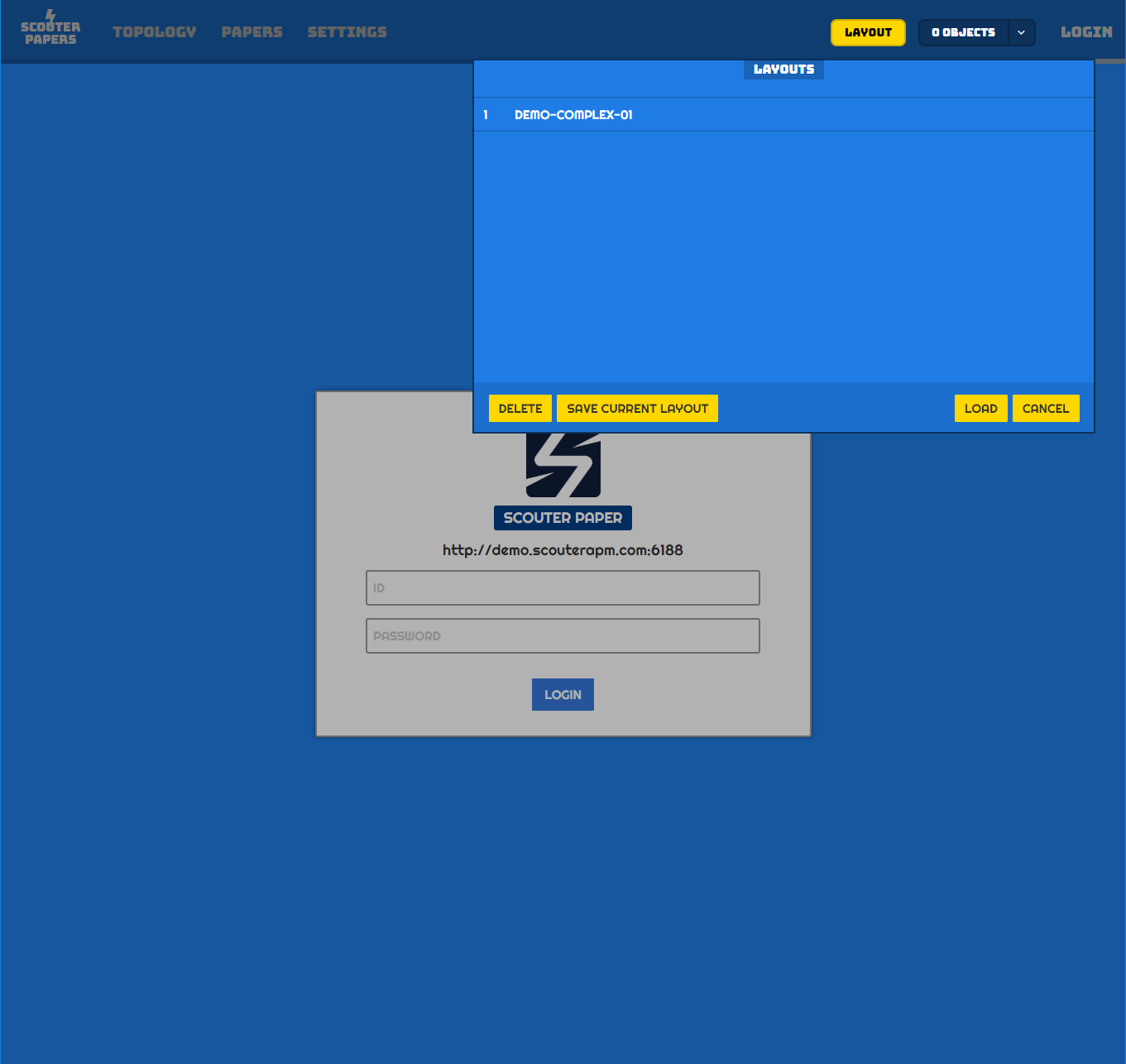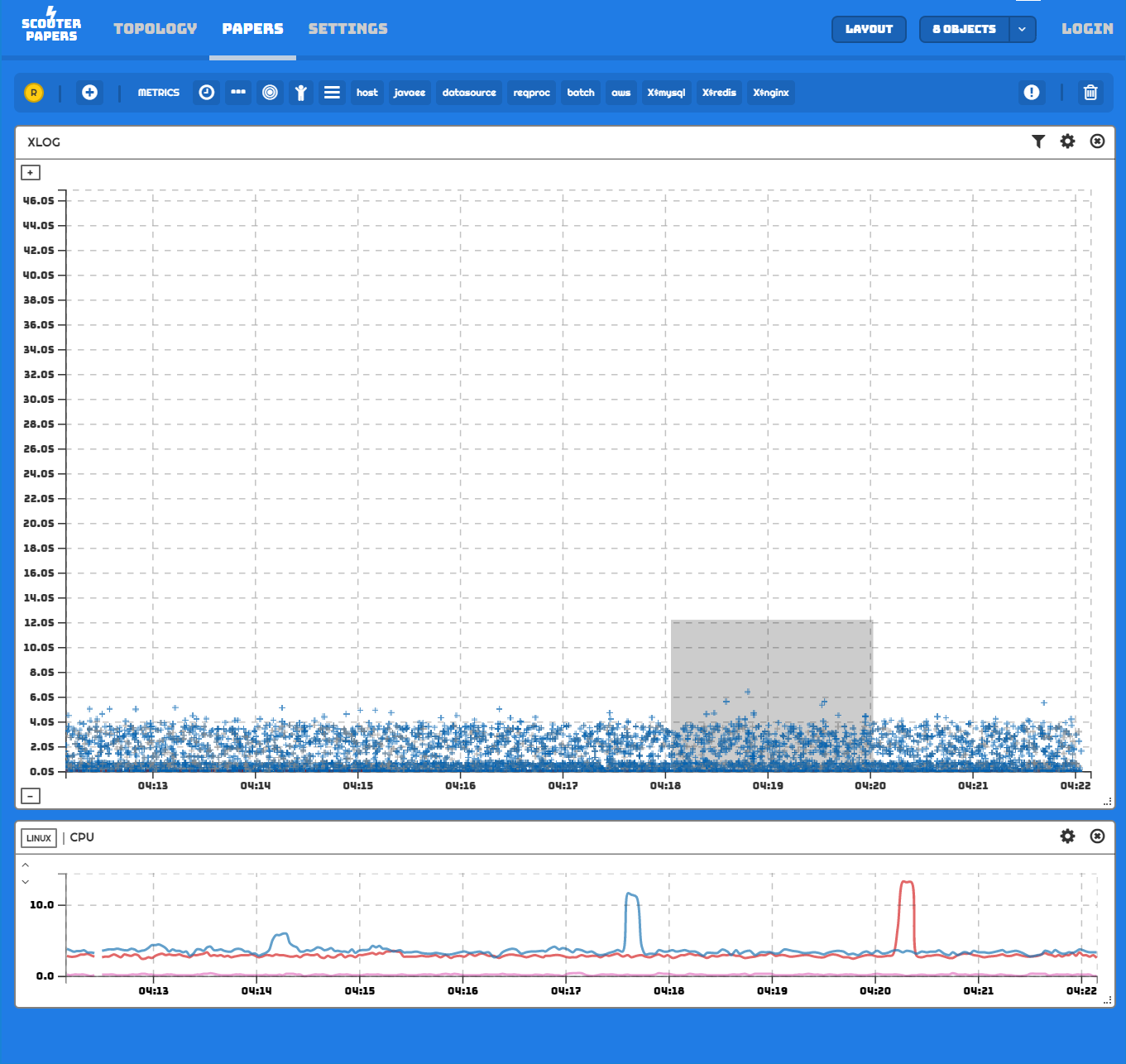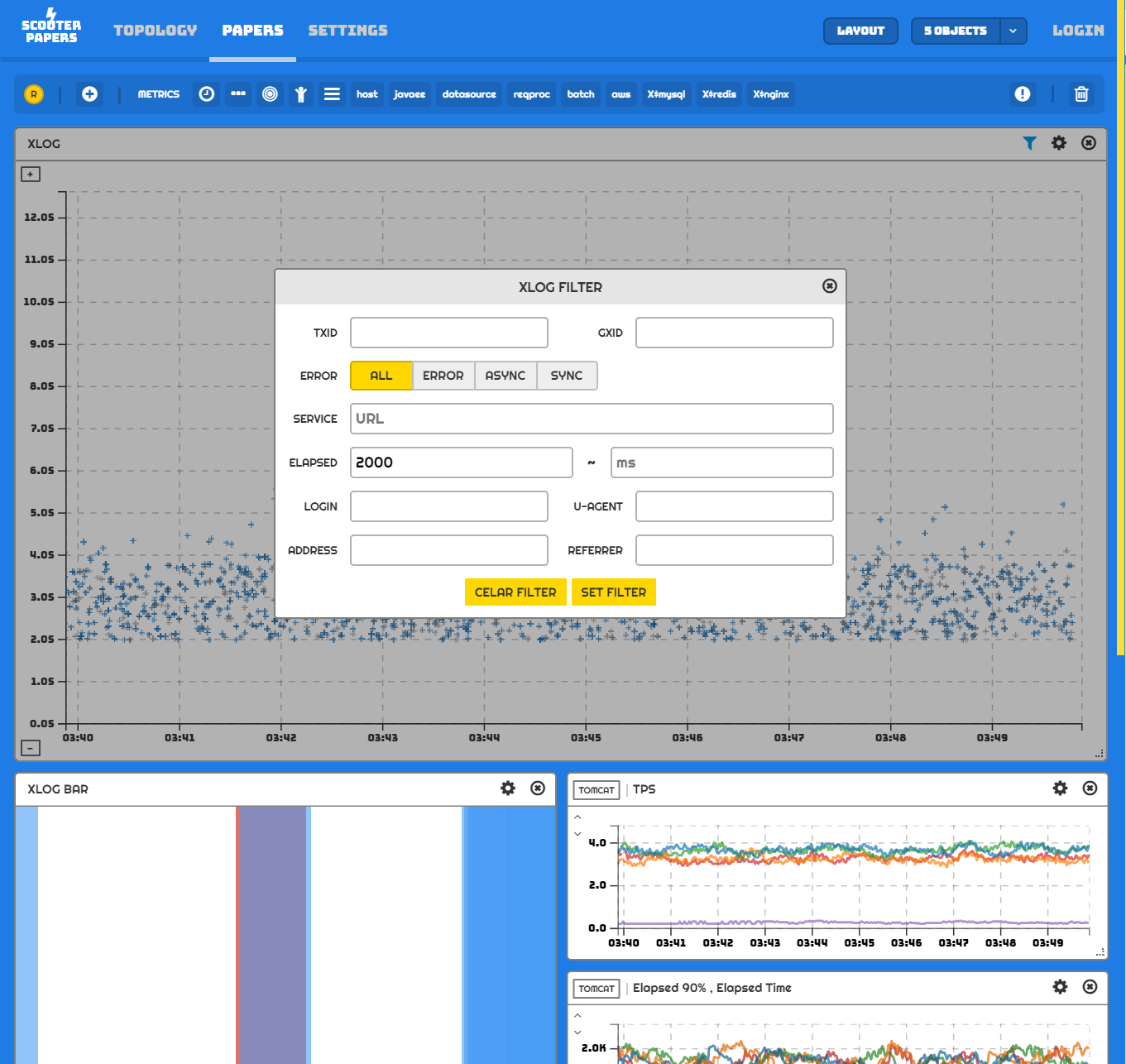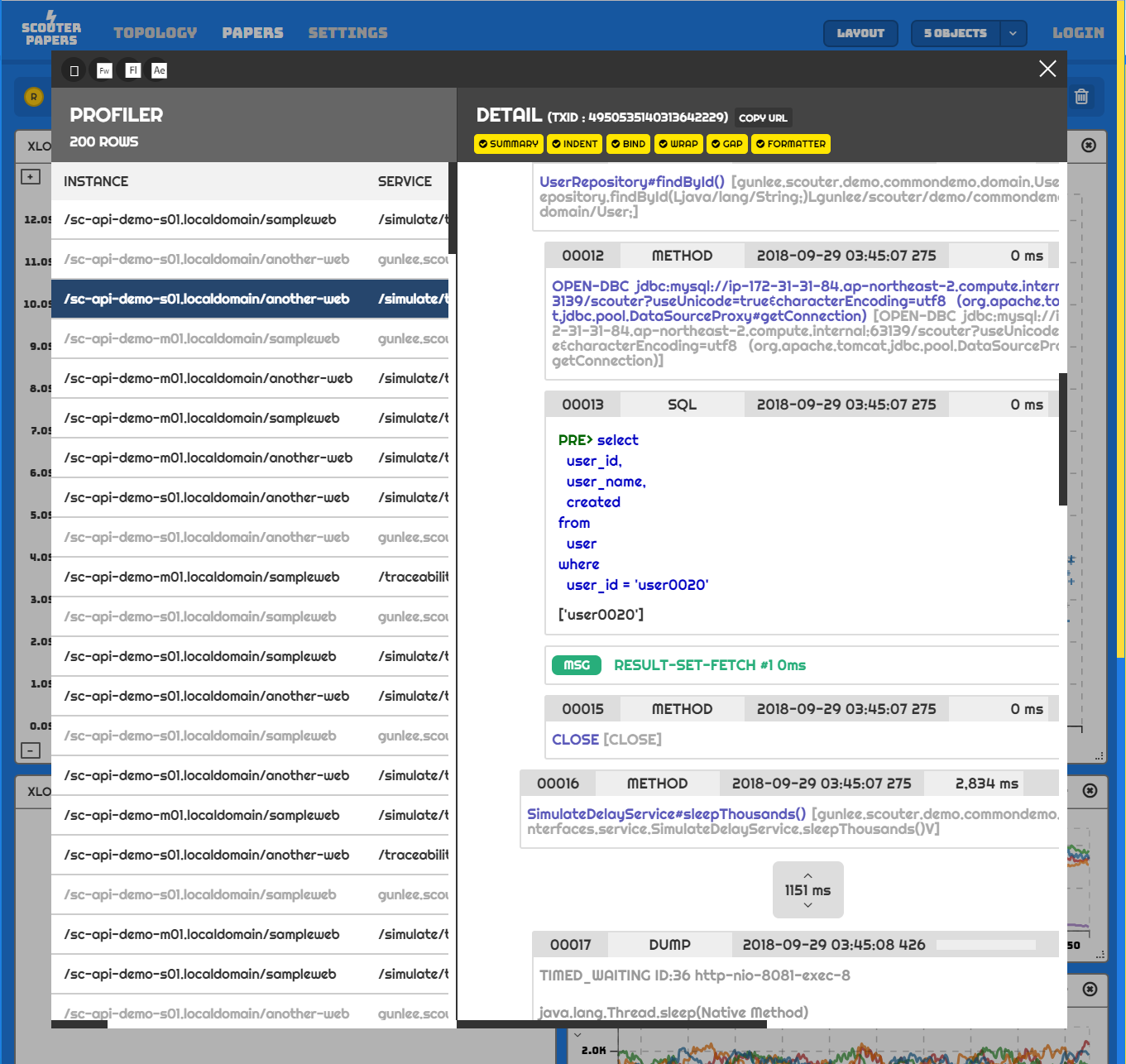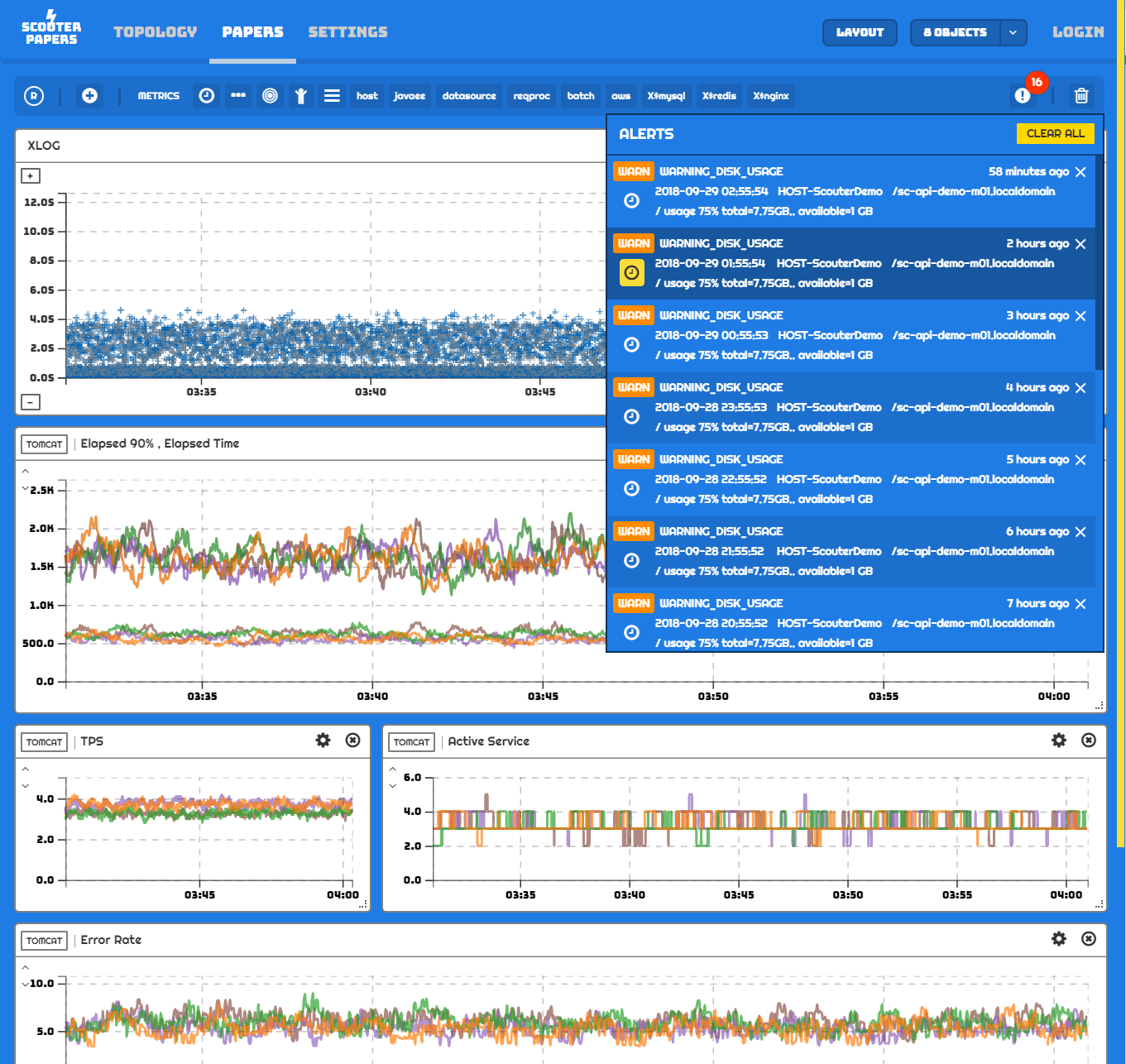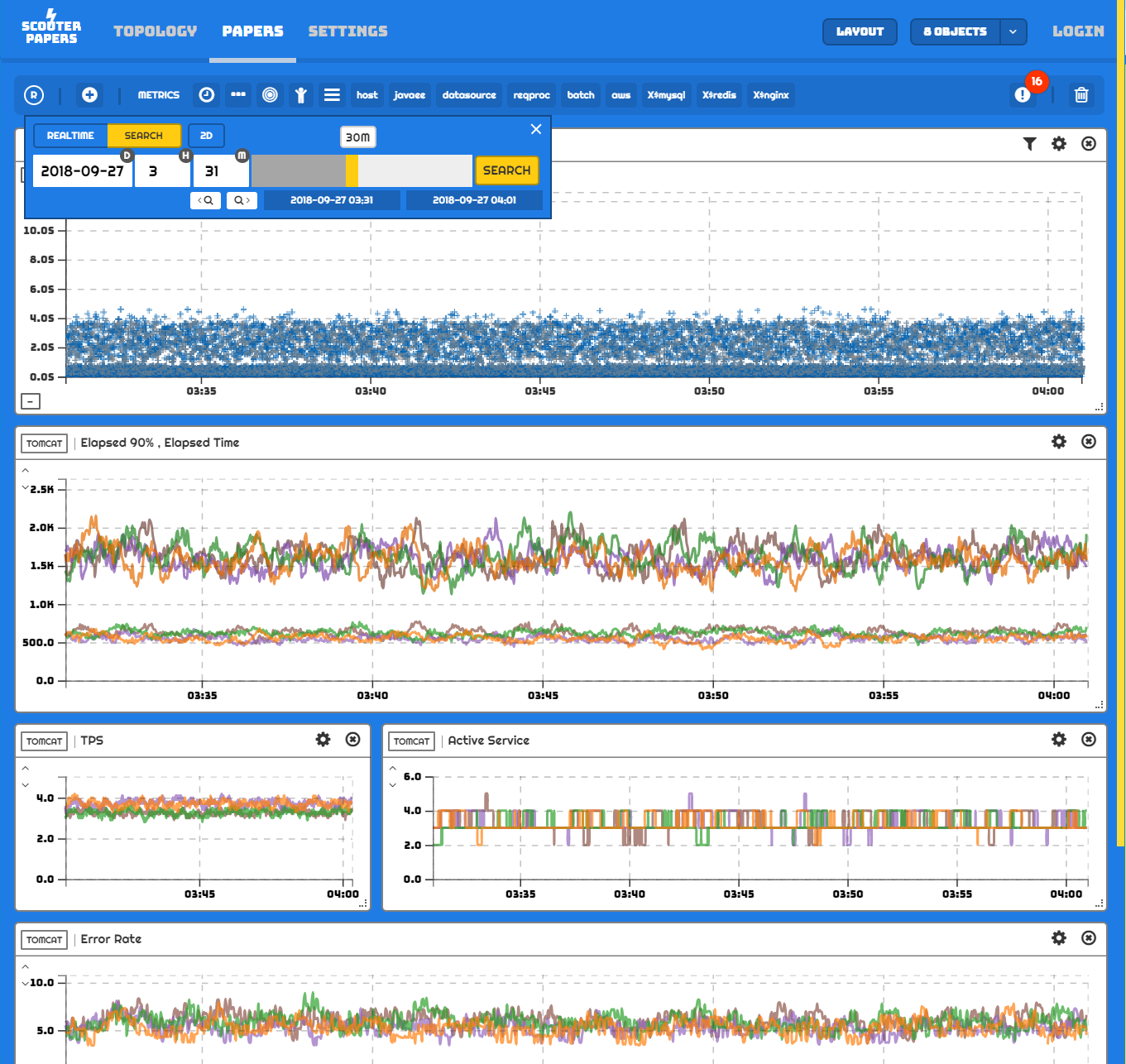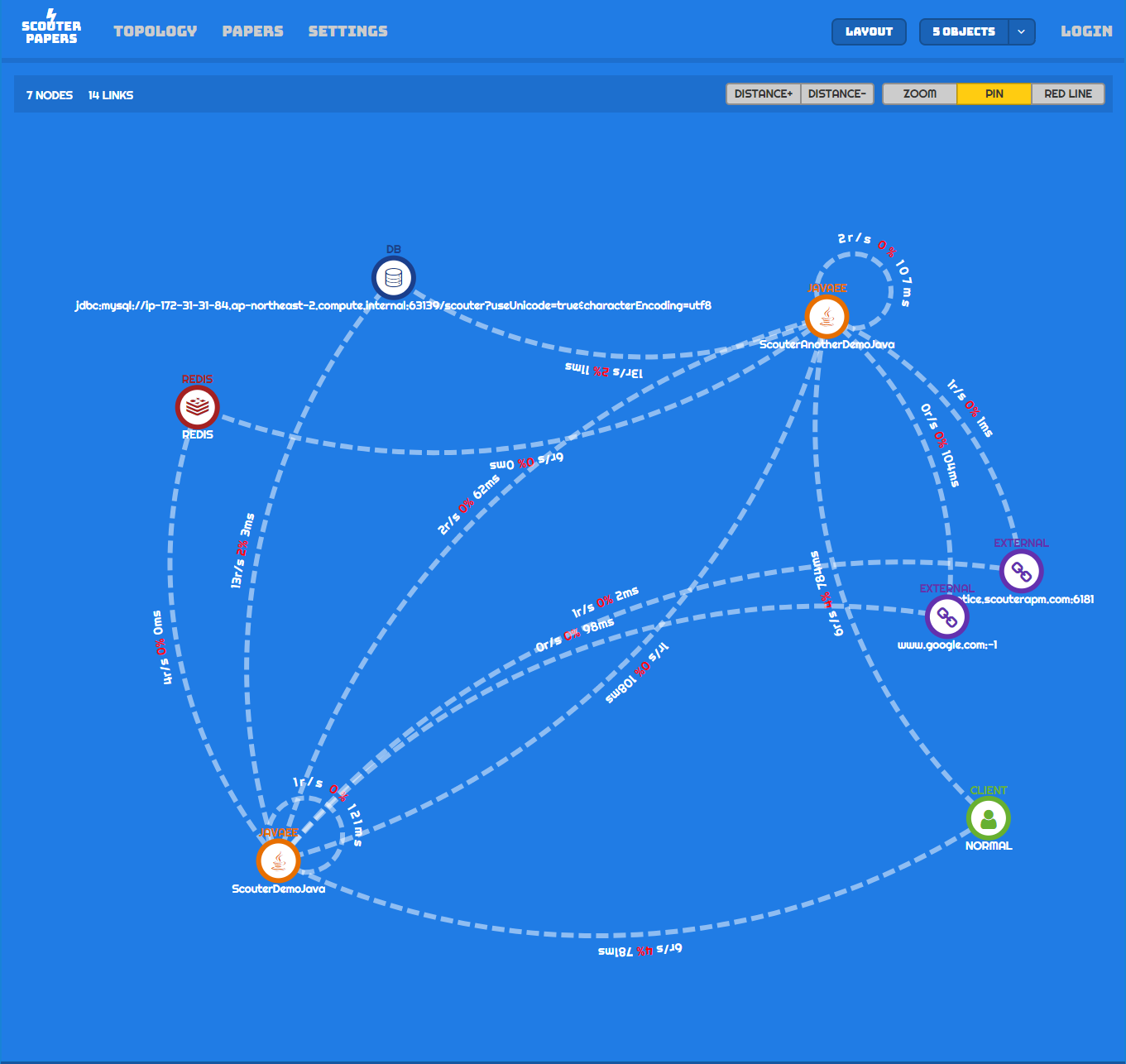SETTING
SCOUTER PAPER는 SCOUTER 웹 API가 필수적으로 구성되어 있어야 합니다. 또한 SCOUTER PAPER의 접속과 인증 관련 옵션은 필연적으로 SCOUTER 웹 API 서버의 옵션에 맞도록 세팅되어야 올바르게 동작합니다. 따라서 SCOUTER 웹 API의 구성과 옵션에 관해 간략하게 함께 다룹니다. SCOUTER의 설치와 웹 API 서버를 구성하는 자세한 방법은 SCOUTER와 SCOUTER 웹 API 가이드를 확인해주세요.
지원하는 SCOUTER 버전
SCOUTER PAPER 1.X는 SCOUTER 1.8.4.1 이상의 버전이 필요하며, SCOUTER PAPER 2.X는 SCOUTER 2.0 이상의 버전이 필요합니다. 텔레그라프와의 연동으로 모니터링 영역이 대폭 넓어진 SCOUTER 2.0 이상을 사용하시는 것을 권장드립니다.
SCOUTER 웹 API 서버 활성화
설치된 SCOUTER가 1.8.0 이상의 버전이라면, SCOUTER 컬렉터 서버에 포함된 웹 API 서버를 아래 설정을 통하여 컬렉터 서버 구동시 함께 웹 API 서버를 활성화 할 수 있습니다. 만약 콜렉터 서버와 웹 API 서버를 분리하여 구성하고 싶다면, SCOUTER 배포 버전에 포함된 별도의 웹 API 서버를 통해 구성할 수 도 있습니다.
SCOUTER 컬렉터 서버에 포함된 웹 API를 활성화하기 위해서는 설정 파일에 아래 내용이 기본적으로 추가되어야 합니다.
conf/scouter.conf
net_http_server_enabled=true
net_http_api_enabled=true
net_http_port=6180
정상적으로 웹 API가 활성화되었는지, 웹 브라우저를 통해 HTTP 요청을 수행하여 확인할 수 있습니다. 아래 PORT는 위 설정의 net_http_port 번호를 입력해야 합니다.
웹 API 동작 여부 확인
http://{SERVER-ADDRESS}:{PORT}/scouter/v1/info/server
정상적으로 JSON 형식의 문자열이 수신된다면, 웹 API 서버에 접속할 수 있는 환경이 구성된 것입니다.
SCOUTER 웹 API 서버 인증 관련 설정
SCOUTER 웹 API 서버는 인증 관련 설정 방법에 따라 아래와 같은 인증 방법을 지원합니다. 아래 인증 방법은 꼭 하나만이 설정되는 것이 아니며, 설정의 특성에 따라 조합하여 설정될 수 있습니다. 아무런 설정을 하지 않았다면, 모든 HTTP 요청이 허용되는 상태로 열려있습니다. 방화벽 등으로 보호 받는 네트워크 환경이 아니라면, 하나 이상의 인증 설정을 하는 것을 권장합니다.
| 인증 옵션 |
내용 |
기타 |
| 별도의 설정 없음 |
모든 HTTP 요청을 허용 |
|
| IP 기반 인증 |
설정된 IP의 요청만을 허용 |
|
| ID / PASSWORD 기반 인증 |
인증된 사용자의 요청만을 허용 |
쿠키 또는 토큰(BEARER) |
SCOUTER PAPER는 결국 SCOUTER 웹 API 서버에 HTTP 요청을 통해 성능 정보를 서버로부터 가져와서 화면에 보여주므로, 위 인증 방식에 따라 SETTINGS 페이지에 세팅을 해야 올바르게 인증을 처리하여 데이터를 수신할 수 있습니다. 아래 내용을 통해서 각 SCOUTER 웹 API의 인증 옵션과 해당 인증 옵션에 해당하는 SCOUTER PAPER 옵션을 확인할 수 있습니다.
SCOUTER 웹 API 서버 인증 관련 설정 (별도의 설정 없음)
별도의 인증 설정이 없는 경우, 모든 요청을 허용하므로, SCOUTER PAPER 또한 [SCOUTER PAPER > SETTINGS > AUTHENTIFICATION CONFIGURATION]에 어떤 값이 선택되어 있어도 정상적으로 데이터를 수신할 수 있습니다.
SCOUTER 웹 API 서버 인증 관련 설정 (IP 기반 인증)
conf/scouter.conf
...
net_http_api_auth_ip_enabled=true
net_http_api_allow_ips={IP-1},{IP-2}
...
IP 기반으로 인증을 하도록 설정하기 위해서는 위와 같이 설정 파일에 추가하고, 허용할 IP 목록을 net_http_api_allow_ips에 추가합니다. 즉, SCOUTER PAPER를 통해 접속할 사용자의 IP를 추가하여, 해당 IP 사용자만 SCOUTER PAPER를 통해 접속 할 수 있도록 설정 할 수 있습니다.
IP 기반으로 인증만 설정된 경우, SCOUTER PAPER는 [SCOUTER PAPER > SETTINGS > AUTHENTIFICATION CONFIGURATION]에 어떤 값이 선택되어 있어도 IP 목록에만 포함되어 있다면 정상적으로 데이터를 수신할 수 있습니다.
SCOUTER 웹 API 서버 인증 관련 설정 (ID / PASSWORD 기반 인증 + 쿠키)
conf/scouter.conf
...
net_http_api_auth_session_enabled=true
net_http_api_cors_allow_credentials=true
...
ID/PASSWORD 기반으로 사용자를 인증하고, 이 후 인증된 키 값을 송/수신하는 매커니즘에 따라 쿠키 방식과 토큰 방식으로 나눌 수 있습니다. 만약 쿠키 방식으로 인증 정보를 관리하기 위해서는 위와 같이 설정 내용을 추가합니다.
만약 SCOUTER PAPER를 SCOUTER 웹 API에 올려서 사용한다면, 즉 SAME ORIGIN에서 요청이 이루어지는 상황이라면, net_http_api_cors_allow_credentials는 설정에서 제외해도 상관없습니다.
쿠키를 인증 매커니즘으로 사용하는 경우, [SCOUTER PAPER > SETTINGS > AUTHENTIFICATION CONFIGURATION]에 반드시 cookie가 선택되어야 합니다.
SCOUTER 웹 API 서버 인증 관련 설정 (ID / PASSWORD 기반 인증 + 토큰)
conf/scouter.conf
...
net_http_api_auth_bearer_token_enabled=true
...
ID/PASSWORD 기반으로 사용자를 인증하고, 인증 토큰을 요청 헤더를 통해 전송하는 방식으로 인증을 하려면 위와 같이 설정 내용을 추가합니다.
토큰 방식을 인증 매커니즘으로 사용하는 경우, [SCOUTER PAPER > SETTINGS > AUTHENTIFICATION CONFIGURATION]에 반드시 token(bearer)가 선택되어야 합니다.
Telegraf 연동
SCOUTER의 Collector가 Telegraf Server 역할을 할 수 있게 되었으며 Telegraf inputs를 통해 수집된 성능 정보는 PAPER를 통해 모니터링 할 수 있습니다.
Telegraf를 연동하기 위해서는 SCOUTER 2.0 이상을 사용하여야 하며, 상세한 설정은 SCOUTER의 도움말을 참고하시기 바랍니다.
SCOUTER Telegraf Server feature 바로가기
SCOUTER PAPAER SETTINGS
SCOUTER PAPER는 상단의 SETTINGS 메뉴를 통해서 설정 정보를 관리할 수 있습니다. 단 설정 정보는 브라우저 스토리지를 통해 관리되므로, 접속 환경이나 브라우저가 변경되는 경우 설정 정보가 유지되지 않습니다.
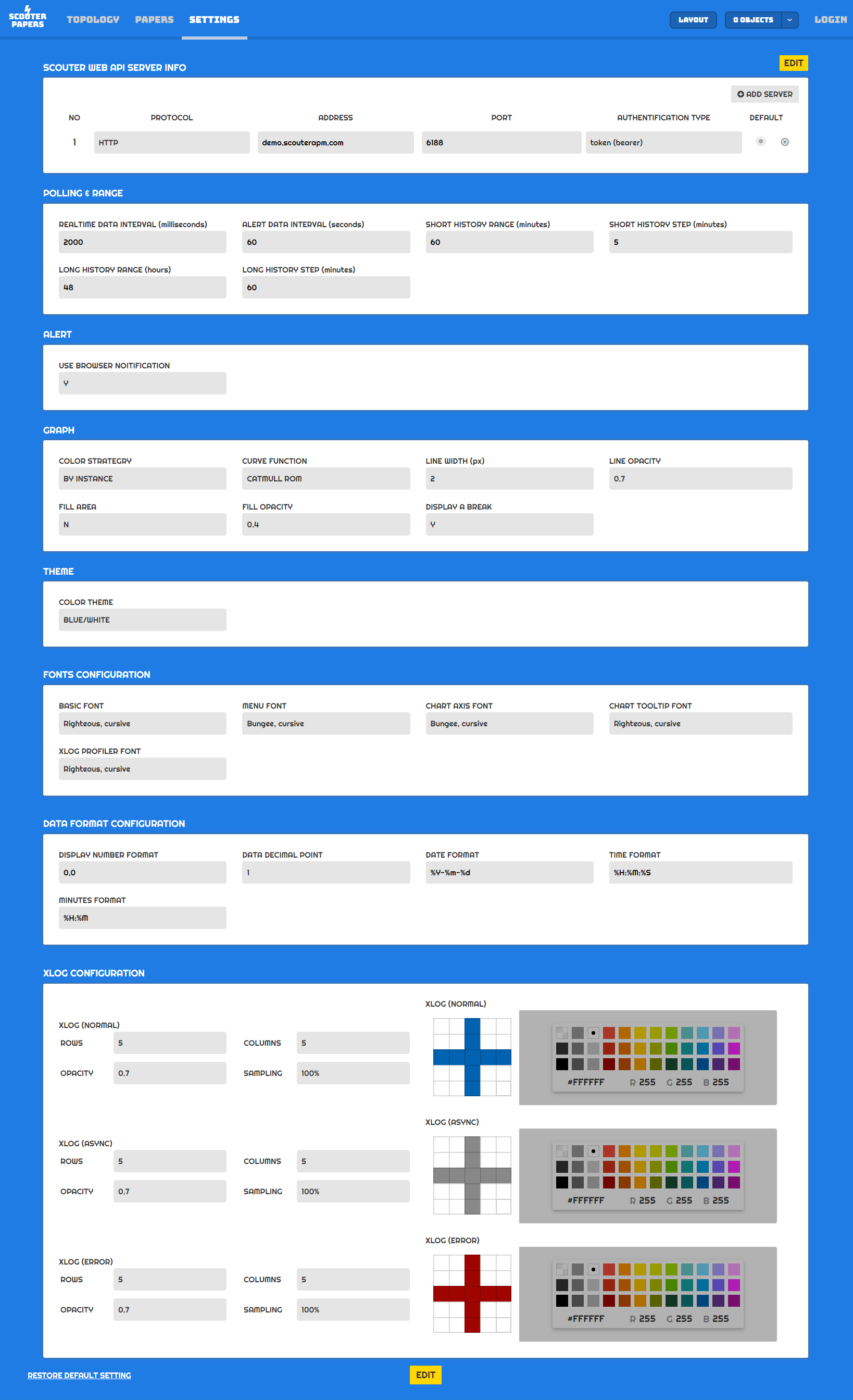
<SETTINGS>
SCOUTER WEB API SERVER INFO
'PAPER'에서 접속할 SCOUTER 웹 API 서버 정보를 등록합니다. 등록된 서버 정보를 OBJECT 선택 팝업 상단에서 콤보 박스로 출력되며, 서버를 바꾸면서 여러 SCOUTER 서버의 성능 데이터를 모니터링 할 수 있습니다.
POLLING & RANGE
SCOUTER PAPER가 실시간 데이터를 조회하는 간격, ALERT 데이터를 조회하는 간격, 과거 데이터 조회 구간을 설정할 수 있습니다. SHORT HISTORY / LONG HISTORY로 나눌 수 있으며, 각 구간에서 최대 조회 가능 범위와 시간 범위 선택 컨트롤의 단위를 설정 할 수 있습니다. SHORT HISTORY / LONG HISTORY 구간의 차이점은 매트릭 데이터의 다운 샘플링 기준이 달라지며, XLOG와 같은 대량의 RAW 데이터를 가지는 성능 매트릭은 LONG HISTORY 구간에서는 조회되지 않는 차이점이 있습니다.
ALERT
새로운 ALERT 정보를 수신한 경우, 브라우저 알림을 통해 ALERT을 출력할지를 선택할 수 있습니다.
GRAPH
라인 그래프 관련 설정을 할 수 있습니다. 라인 그래프의 색상 인스턴스별로 구분할지, 매트릭 별로 구분할지 선택할 수 있으며, 라인 그래프를 표현하는 선의 굴기, 곡선 함수, 채움 여부 등을 설정 할 수 있습니다.
THEME
'PAPER'의 테마를 선택할 수 있습니다.
FONTS CONFIGURATION
'PAPER'의 각 구성 요소들의 폰트를 설정 할 수 있습니다.
DATA FORMAT CONFIGURATION
SCOUTER에서 표현되는 날짜와 숫자의 표현 형식을 설정합니다.
숫자 형식에 입력 가능한 값은 http://numeraljs.com/ 페이지를 참고하시기 바랍니다.
날짜 형식에 입력 가능한 값은 https://github.com/d3/d3-3.x-api-reference/blob/master/Time-Formatting.md 페이지를 참고하시기 바랍니다.
XLOG CONFIGURATION
XLOG 차트에 그려지는 XLOG의 샘플링 값과 모양을 설정합니다. XLOG는 종류에 따라서 NORMAL, ASYNC, ERROR로 구분됩니다. 일반적으로 서블릿 기반의 WAS를 모니터링 한다면, 일반적인 HTTP 요청을 NORMAL XLOG, 비동기 방식으로 처리되는 경우 ASYNC XLOG, 요청 처리 중 에러가 발생한 경우 ERROR XLOG로 그려지게 됩니다. 3가지 유형의 XLOG의 크기 및 색상과 점들의 배치를 통해 그려지는 모양을 설정할 수 있습니다.
데이터의 양이 많을 경우에는 XLOG 차트를 그리는 속도가 늦어질 수 있는데, 이러한 경우 SAMPLING 옵션을 조절하는 것도 고려할 수 있습니다. 기본적으로 100%는 모든 데이터를 XLOG 차트에 그리며, 50%로 설정한 경우 수신된 XLOG 데이터 중에서 50%만 차트에 그리게 됩니다.